1. docker-compose.yml 파일
아래는 Docker-compose.yml 파일이다.
현재 java8을 사용하고 있으므로 lts-jdk8 버전의 Jenkins를 설치하였다.
🔔 privileged 와 user의 명령어를 사용하지 않으면 에러가 발생했다!!!!
cs
docker-compose up -d
Notice
Recent Posts
Recent Comments
Link
| 일 | 월 | 화 | 수 | 목 | 금 | 토 |
|---|---|---|---|---|---|---|
| 1 | 2 | 3 | ||||
| 4 | 5 | 6 | 7 | 8 | 9 | 10 |
| 11 | 12 | 13 | 14 | 15 | 16 | 17 |
| 18 | 19 | 20 | 21 | 22 | 23 | 24 |
| 25 | 26 | 27 | 28 | 29 | 30 | 31 |
Tags
- docker
- dockercompose
- 날짜일수
- 별자리 만들기
- 프로그래머스
- 이산수학
- documentationpluginsbootstrapper
- Java
- 설정
- 소가길을건너간이유6
- CMD
- 투에모스문자열
- 14466
- 알고리즘
- jenkins
- 이클립스
- Eclipse
- 20055
- 백준
- SpringBoot
- Error fetching remote repo 'origin'
- Error
- 2108_통계학
- 호석이두마리치킨
- 21278
- 2167. 2차원 배열의 합
- EC2
- 자바
- to display the conditions report re-run your application with 'debug' enabled
- 18222
Archives
- Today
- Total
계단을 오르듯이
EC2 Docker-Compose를 yaml파일로 Jenkins 설치하기 본문
privileged: true
privileged: true
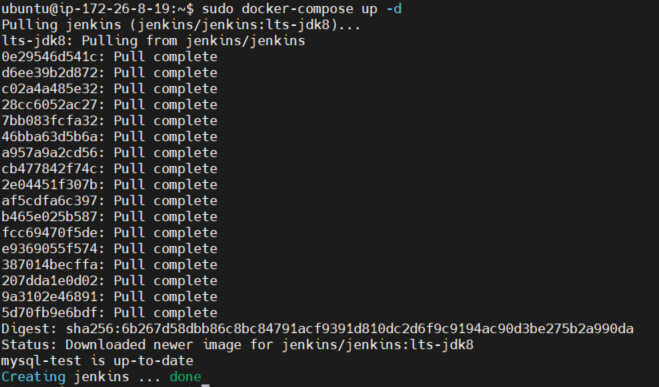
sudo docker ps를 이용해 jenkins의 포트를 확인하고 본인은 8080을 그대로 하였으므로 해당 도메인 링크의 8080 포트로 들어간다.

2. jenkins 설정하기
8080 으로 들어간 첫 화면이다.
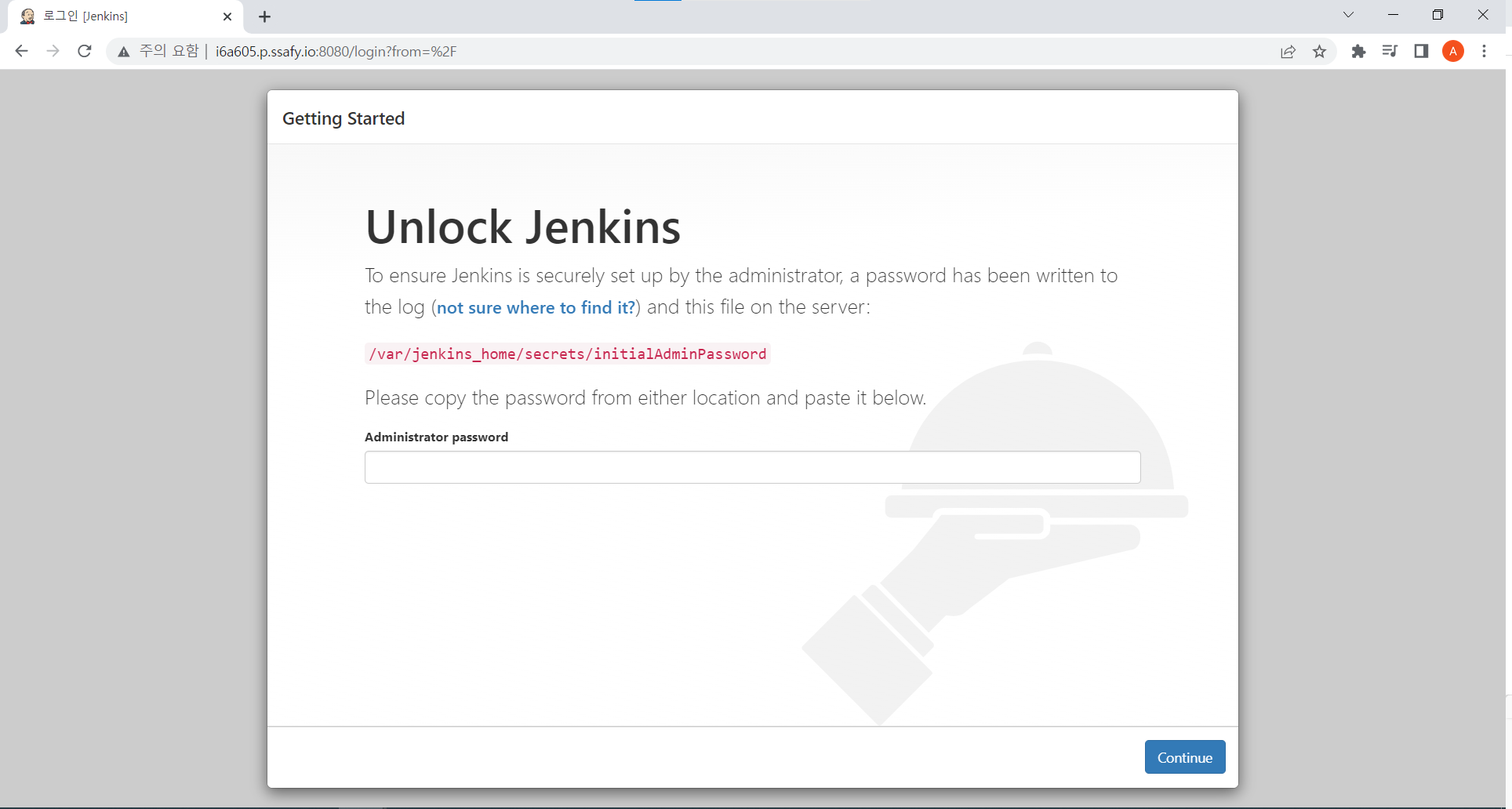
위의 화면에서 자세히 보면 이 링크로 들어가면 password가 존재할 것이라는 것을 친절히 알려주고 있다.
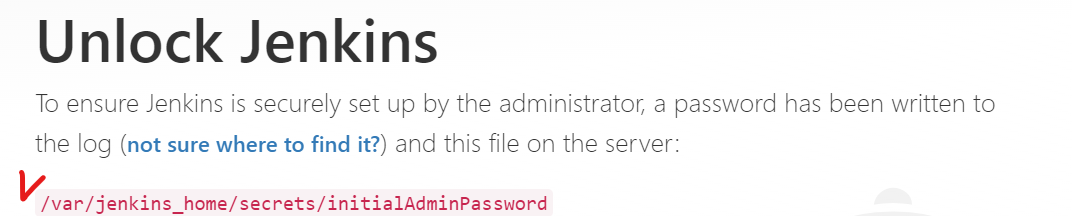
password를 찾는 방법은 2가지가 존재한다.
1. jenkins container 안으로 들어가야한다!!
jenkins의 터미널로 들어간 후 해당 위의 링크에 존재하는 password를 cat의 명령어를 통해 화면에 보인다.
sudo docker exec -it jenkins bash
cat /var/jenkins_home/secrets/initialAdminPassword

2. logs 이용
sudo docker logs [컨테이너 이름]
본인은 docker-compose 파일에 jenkins로 컨테이너 이름을 주었으므로 sudo docker logs jenkins 명령어를 이용했다.
근데 이 명령어를 치면 logs가 길기 때문에 본인은 1번의 방법을 추천한다.
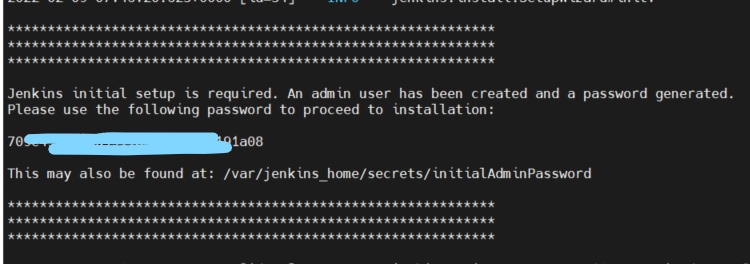
위에서 2가지 방법으로 찾은 password를 복사해 아래처럼 넣어준다.
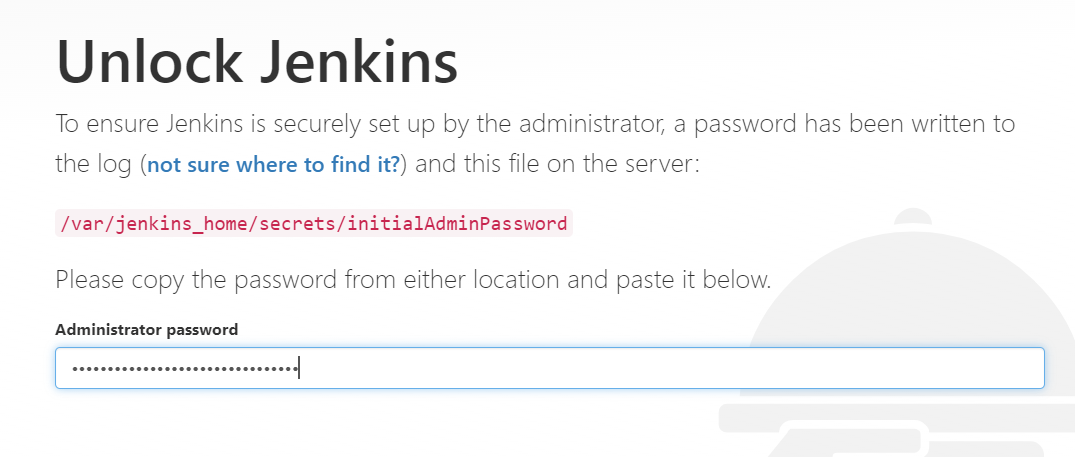
왼쪽의 플러그인 설치를 위해 왼쪽을 클릭한다.
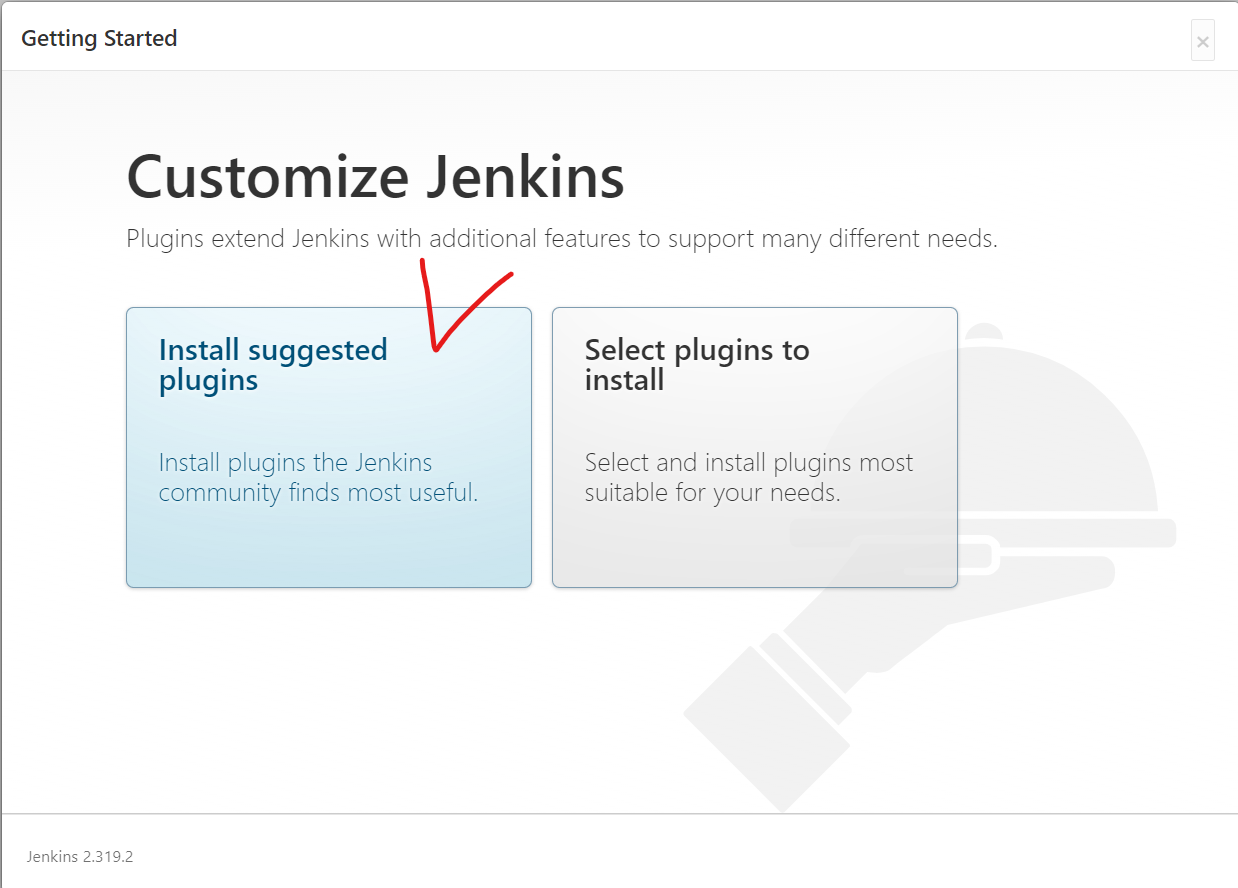
아래처럼 설치가 시작된다.
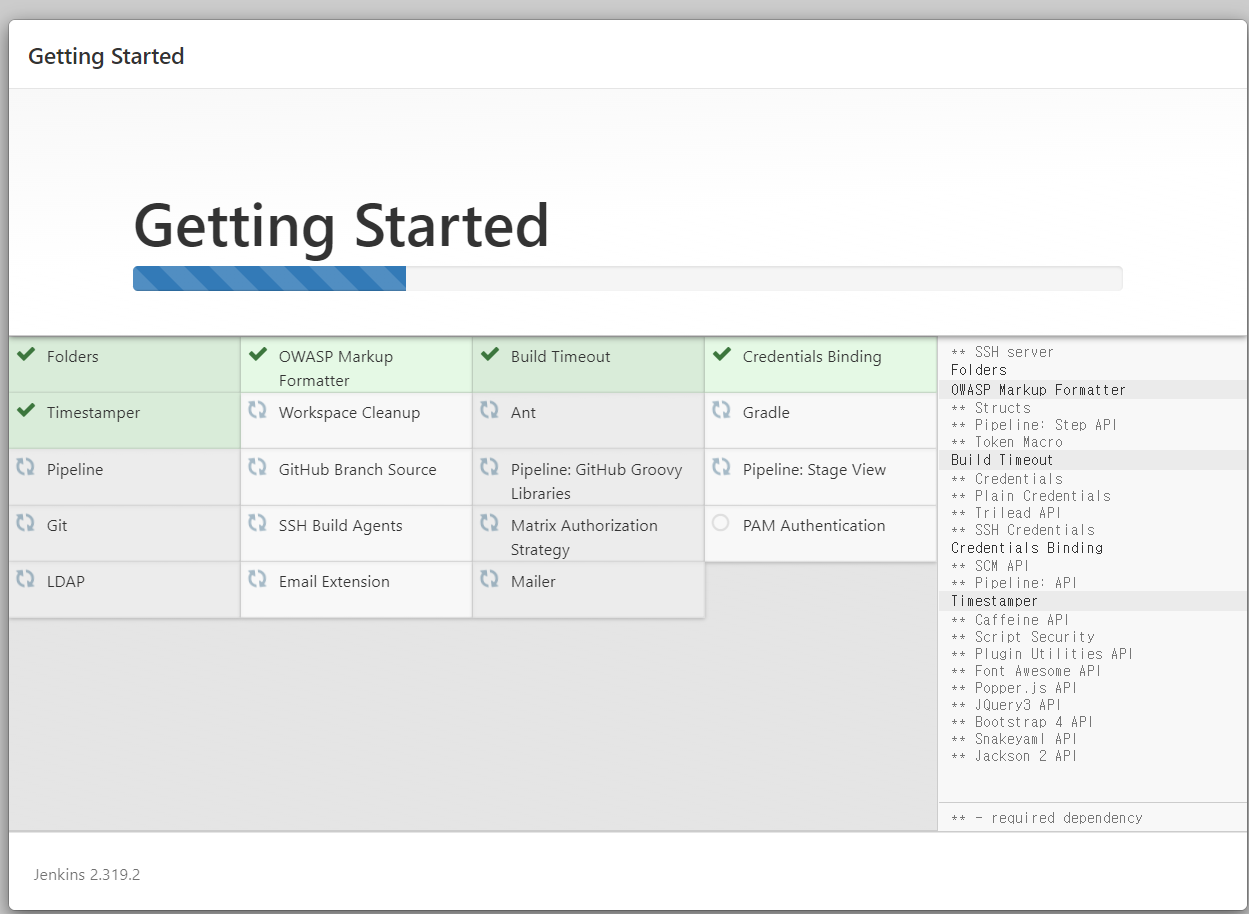
아래처럼 입력을 해준다.
계정명이 나중에 로그인할 때 아이디가 되고, 암호가 비밀번호가 된다.
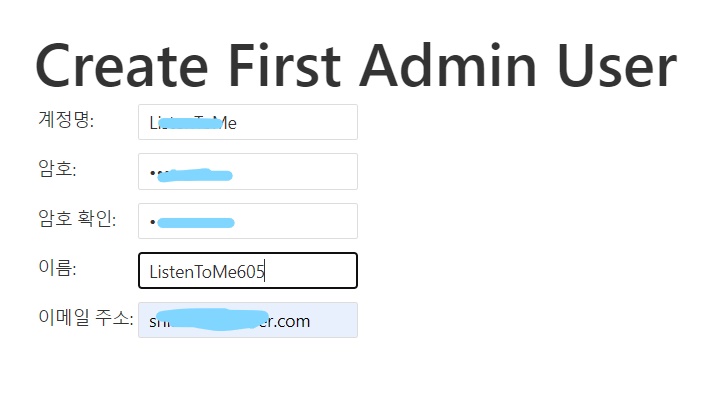
이제 해당 도메인과 포트를 넣어준다. 본인은 8080으로 설정하였다.
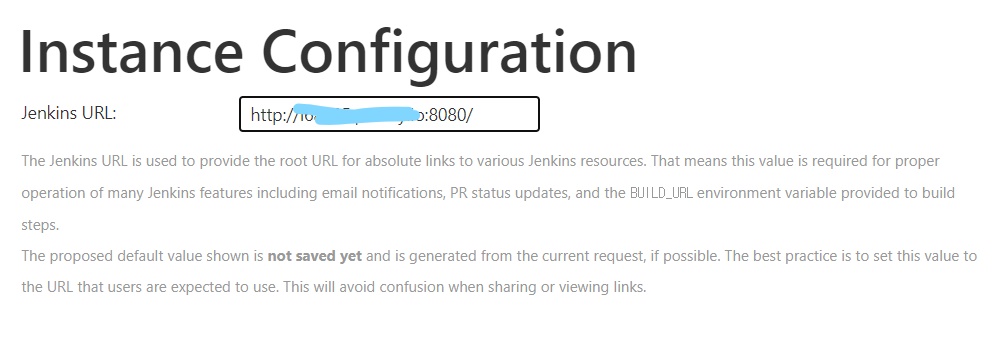
이제 젠킨슨이 시작되었다!!!
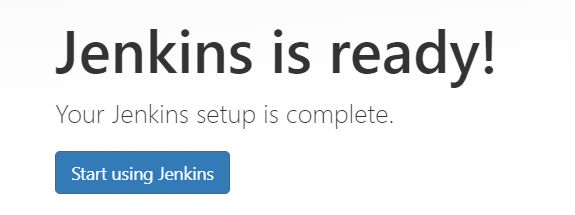
설치 완료!!!! 오른쪽 상단을 보면 아까 계정명과 암호를 작성할 때 작성한 이름이 나와있게 된다.
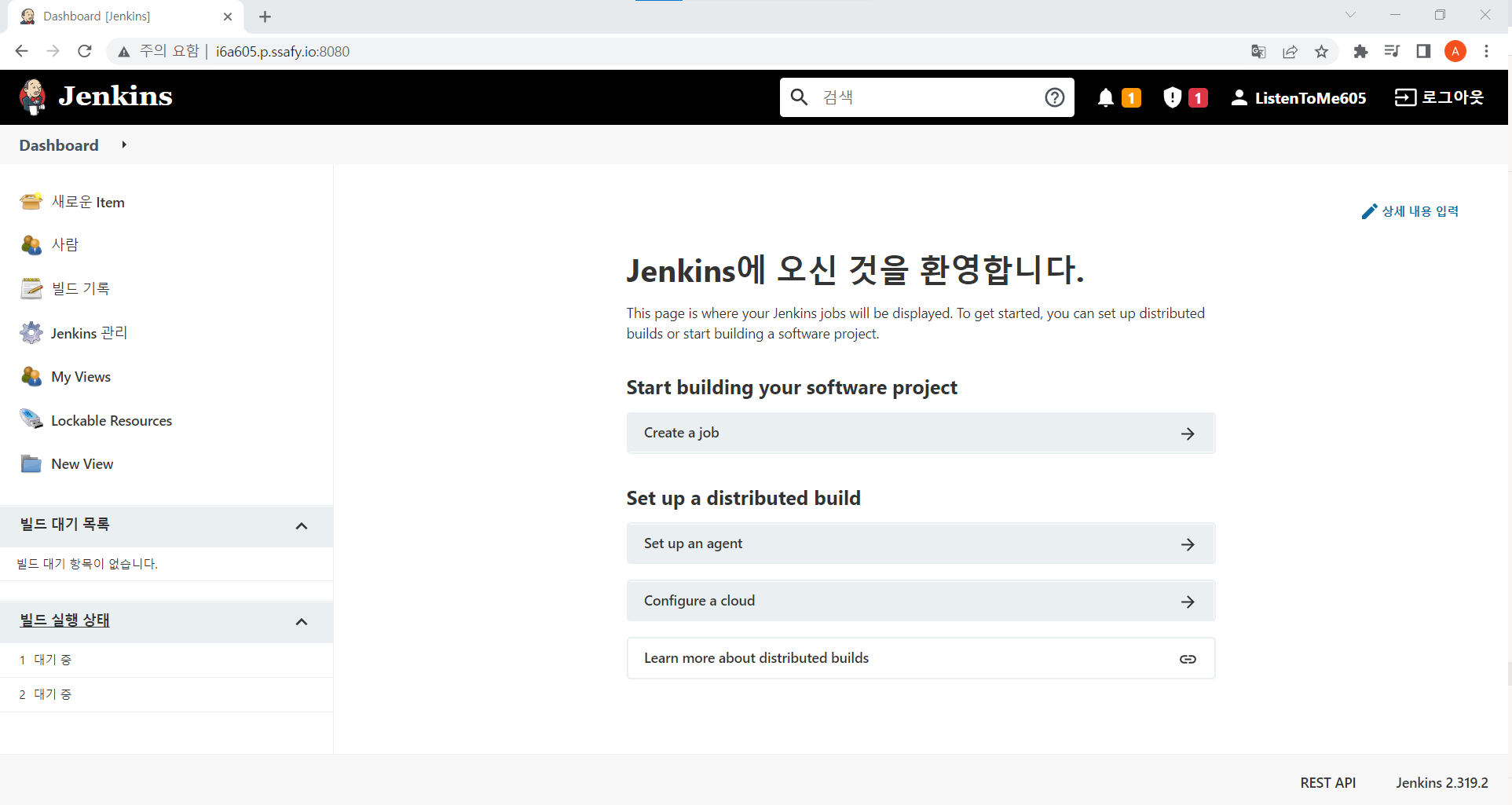
jenkins 설치 성공!!!!
'AWS' 카테고리의 다른 글
| EC2 Jenkins와 GitLab 연동하여 빌드 및 배포 자동화하기 (0) | 2022.02.11 |
|---|---|
| 02. AWS에서 EC2 인스턴스 생성 및 작업 (0) | 2021.03.10 |
| 01. AWS Identity and Access Management (IAM) 소개 (0) | 2021.03.06 |



